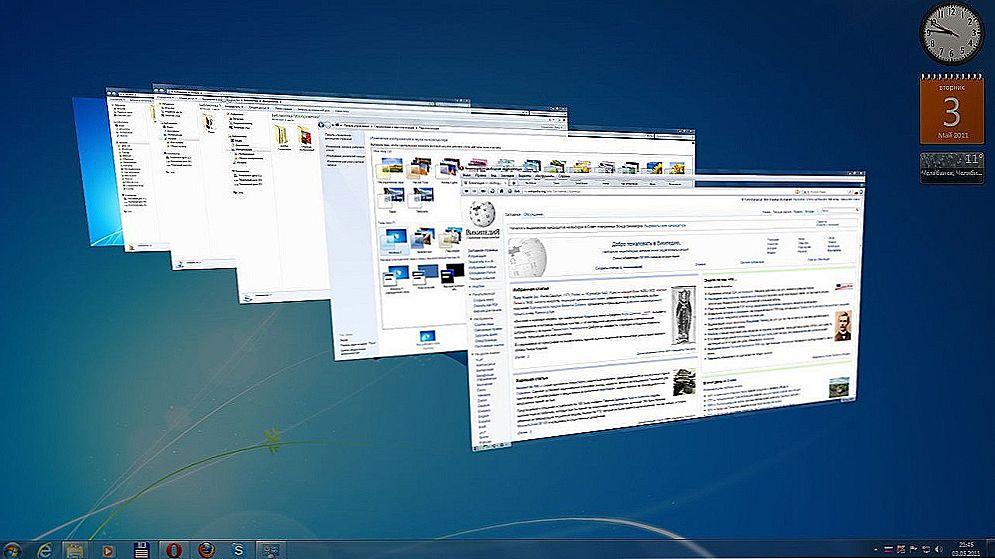Вкрасти - так мільйон, любити - так королеву, втрачати - так все і відразу. Останнє - це про дані, які зберігаються на комп'ютері. На жаль, інформація на електронних носіях занадто ефемерна. Очманілі ручки користувачів, системні збої, віруси-шифрувальники - і прощай, написана з потом і кров'ю курсова робота, улюблена фільмотека, податковий звіт за 4 квартал ... Як показує практика, приблизно в половині випадків така пропажа, на жаль, безповоротно.

За відомостями компанії-виробника ПЗ для роботи з даними EaseUS Software, серед опитаних користувачів протягом останніх місяців втратили цінної інформації цілих 63%. Причини були різні, але всіх постраждалих об'єднувало одне - у них не було резервних копій. Вони не встигли встановити EaseUS Todo Backup Home.
SSD, Smart TV приставки, ігрові відеокарти, процесори для ПК, МФУ, антивіруси, роутери, підсилювачі Wi-Fi, смартфони до 10000 рублів
зміст
- EaseUS Todo Backup Home: що, навіщо і як
- Як користуватися програмою: опис розділів
- Disk / Partition Backup
- File backup
- System Backup
- Smart Backup
- Mail Backup
- Clone
- System Clone
- Tools
- Умови використання EaseUS Todo Backup Home
EaseUS Todo Backup Home: що, навіщо і як

EaseUS Todo Backup Home - це просте, зручне Windows-додаток для резервування і відновлення всіх видів даних, що зберігаються на ПК. Ваш особистий страховик на випадок будь-якої непередбаченої ситуації.
Особливості Todo Backup Home і відмінності від інших програм зі схожими функціями:
- Створення бекапів будь-яких інформаційних структур - всього накопичувача цілком (копіювання і клонування), окремого розділу, папки або файлу. А також операційної системи з усім вмістом і електронної пошти в додатках Outlook Express і Outlook 2003-2016.
- Висока швидкість роботи. У порівнянні з багатьма аналогами швидкість створення бекапу і відновлення з нього вище на 15-30%.
- Підтримка п'яти режимів резервування: Повного, диференціального (зберігає тільки змінені дані щодо першої резервної копії), інкрементного (зберігає змінені дані щодо останньої резервної копії), запланованого (за розкладом) та ручного.
- Збереження резервних копій на локальних носіях, FTP-серверах і в хмарних сховищах. Зокрема, Google Drive, OneDrive і Dropbox.
- При клонуванні дисків - перетворення таблиці розділів MBR в GPT і назад зі збереженням всієї інформації.
Крім резервування, EaseUS Todo Backup Home використовують для швидкого перенесення даних з одного носія на інший і відновлення роботи операційної системи. Наприклад, в разі заміни системного жорсткого диска на SSD вам не доведеться заново встановлювати на нього Windows і програми.Досить зробити кілька кліків в Todo Backup Home - і вся потрібна інформація буде скопійована на новий диск. А якщо комп'ютер перестав завантажуватися - ви просто і швидко відновите систему, запустивши створений в додатку завантажувальний накопичувач з її резервною копією.
Як користуватися програмою: опис розділів
На жаль, EaseUS Todo Backup Home не підтримує російську мову, але розібратися, що до чого, нескладно і без нього.
Основне меню програми розташовано у верхній частині головного вікна. Зліва - варіанти резервного копіювання, праворуч - кошти клонування диска і операційної системи, а також вкладка меню додаткових інструментів (Tools).

Середню частину вікна при першому запуску Todo Backup Home займає порожній (поки) список бекапів і кнопки запуску найважливіших функцій - створення резервної копії Windows і диска відновлення.
Дивіться також:
- Як зберегти налаштування роутера і відновити їх при необхідності? На прикладі роутера TP-Link
- EaseUS Data Recovery Wizard Professional: надійне ПЗ для відновлення даних
- Як редагувати реєстр Windows, чи потрібно це робити і коли?
- Як відновити контакти на Андроїд
- Як подивитися, налаштувати і очистити історію файлів в Windows 10
Disk / Partition Backup
розділ "Disk / Partition Backup"Призначений для резервного копіювання інформації з дисків і томів. Тут все досить наочно: вгорі - вибір диска, під ним - вибір місця збереження копії, ще нижче - ім'я та опис бекапу (задається користувачем). Майже в самому низу - кнопки переходу до розкладу (планувальником запуску копіювання), налаштувань бекапу і параметрам збереження зображень.

File backup
Через розділ "File backup"Виконують резервування файлів і папок. Тут теж немає нічого складного: вгорі вікна - провідник, де користувач зазначає потрібні для копіювання дані, під ним - місце їх збереження. Нижче все той же, що і в розділі" Disk / Partition Backup ": ім'я бекапу, опис, настройки.

System Backup
Віконце розділу "System Backup"Виглядає простіше двох попередніх. Для створення поточної копії Windows в ньому навіть не потрібно нічого змінювати. Досить відразу натиснути кнопку" Proceed ".

Smart Backup
"Smart Backup"- розділ інтелектуального резервного копіювання. У цьому режимі програма моніторить зміни зазначених файлів і автоматично зберігає їх у зазначену папку.

Mail Backup
функція "Mail Backup"Резервує електронну пошту, календар, контакти та інші дані додатка Outlook. Якщо Outlook не встановлений або не використовується, цей розділ неактивний.
Clone
"Clone"- функція клонування накопичувача і окремих томів.У першому віконці відзначають підлягають перенесенню розділи поточного диска, в другому, яке відкривається після натискання кнопки Next, - місце на диску-приймачі.

System Clone
розділ "System Clone"- майже те ж, що і" Clone ", але призначений для клонування на інший носій тільки операційної системи. У його підрозділі" Advanced Option "можна включити функцію оптимізації Windows для SSD, клонування по секторам і підготовку системи до перенесення на знімний USB- накопичувач.

Tools
В розділі "Tools"Знаходиться меню запуску додаткових утиліт:
- Logs - журналу звітів.
- Create Emergency Disk - майстри створення завантажувального диска відновлення Windows.
- Wipe Data - шредера файлів.
- Check image - кошти перевірки резервних копій на валідність.
- Enable PreOS - майстри переходу в режим відновлення з вивантаженням поточної операційної системи.
- iSCSI Initiator - кошти підключення пристроїв iSCSI.
- Mount / Unmount - майстри підключення резервної копії до системного провідника у вигляді окремого тому.
- Refresh Disk - інструменту оновлення.

Умови використання EaseUS Todo Backup Home
EaseUS Todo Backup Home - платне додаток, призначене для домашніх користувачів. Вартість персональної ліцензії становить від $ 29 за поточну версію. Погодьтеся, це більш ніж прийнятна ціна за збереження ваших безцінних даних.
Автор ще рекомендує:- Як налаштувати безкоштовні канали на Smart TV
- Очищення пам'яті на Android: перевірені способи
- Калібрування акумулятора ноутбука
- Що таке UEFI і чим він кращий BIOS?
- Як робити бекапи Windows 10 на автоматі і навіщо це потрібно?
- Як прискорити завантаження Windows 10
- Якщо гальмує відео при перегляді онлайн
Щоб купити ліцензійну копію або завантажити пробну 30-денну версію EaseUS Todo Backup Home, ласкаво просимо на офіційний сайт програми.